إصلاح: سماعة Astro A10 لا تعمل على PS4 و PS5 و Xbox Series X / S.
Miscellanea / / March 13, 2022
بدأ العديد من الأشخاص مؤخرًا في الإبلاغ عن أن سماعات الرأس Astro A10 الخاصة بهم لا تعمل بشكل صحيح مع وحدة التحكم في الألعاب الخاصة بهم. يبدو أن المشكلة شائعة في كل من PlayStation ووحدات تحكم Xbox. لذلك في هذه المقالة ، سنقدم لك بعض الحلول لسماعة Astro A10 التي لا تعمل على PS4 و PS5 و Xbox Series X / S.
في معظم الحالات ، قد تكون المشكلة بسبب خلل في سماعة الرأس ، لأنه لا توجد برامج تشغيل خاصة أو برامج مطلوبة لسماعة الرأس Astro A10 لأنها جهاز بسيط للتوصيل والتشغيل. ومع ذلك ، هناك بعض الخيارات الأخرى التي نحتاج إلى مراعاتها لحل هذه المشكلة.

محتويات الصفحة
-
الإصلاح: سماعة Astro A10 لا تعمل على PS4 و PS5 و Xbox Series X / S.
- الطريقة الأولى: أعد تشغيل وحدة التحكم الخاصة بك
- الطريقة الثانية: تحقق باستخدام كابل مختلف
- الطريقة الثالثة: تحقق من إعدادات PS4 / PS5
- الطريقة الرابعة: تحقق من إعدادات Xbox
- الطريقة 6: تحقق مما إذا كانت سماعة الرأس الخاصة بك تعمل
- الطريقة 7: التحقق من تلف الأجهزة
- خاتمة
الإصلاح: سماعة Astro A10 لا تعمل على PS4 و PS5 و Xbox Series X / S.
Astro A10 متوافق تمامًا مع جميع وحدات التحكم بما في ذلك PS4 و PS5 و Xbox. ومع ذلك ، نظرًا لوجود مشكلات بسيطة ، قد تواجه مشكلة عدم عمل سماعة الرأس. قبل الانتقال إلى طرق استكشاف الأخطاء وإصلاحها أدناه ، تحقق مما إذا لم تقم بكتم صوت سماعة الرأس عن طريق الخطأ. يأتي Astro A10 مزودًا بتحكم مخصص في مستوى الصوت ، وإذا قمت بضبطه على الحد الأدنى ، فلن تتمكن من سماع أي صوت على الإطلاق.
الطريقة الأولى: أعد تشغيل وحدة التحكم الخاصة بك
إذا كانت سماعة الرأس Astro A10 الخاصة بك تعمل وتوقفت فجأة ، فيمكنك محاولة إعادة تشغيل وحدة التحكم الخاصة بك.
- أغلق جميع التطبيقات والألعاب المفتوحة.
- أعد تشغيل وحدة التحكم الخاصة بك.
بالنسبة إلى PS4 / PS5: اضغط على زر PS وحدد رمز الطاقة وحدد إعادة تشغيل PS4.
بالنسبة إلى Xbox: اضغط على زر Xbox ، وحدد خيار إعادة تشغيل Xbox وقم بتأكيده.
الآن عندما يتم تشغيل وحدة التحكم ، تحقق مما إذا كان بإمكانك توصيل سماعة الرأس Astro A10 وأنها تعمل
الطريقة الثانية: تحقق باستخدام كابل مختلف
تأتي سماعة الرأس Astro A10 مع كابل سماعة رأس مقاس 3.5 ملم. على الرغم من أن الكابلات ذات نوعية جيدة ، فقد تكون هناك احتمالية بتلف الكابل. قد يتسبب ذلك في عدم عمل سماعة الرأس مع وحدات التحكم في الألعاب. في هذه الحالة ، يمكنك محاولة استبدال الكابل القديم باستخدام كبل جديد. إذا كانت سماعة الرأس لا تزال لا تعمل ، فيمكننا الانتقال إلى الخطوات التالية.
بدلاً من ذلك ، يمكنك محاولة استخدام الكبل مع الأجهزة الأخرى للتحقق مما إذا كانت هناك مشكلة في الكابلات القديمة. يمكنك تجربة استخدامه مع هاتفك المحمول أو استخدامه لتوصيل هاتفك بجهاز صوت مختلف. على سبيل المثال ، يمكنك توصيل هاتفك بمشغل صوتي.
الطريقة الثالثة: تحقق من إعدادات PS4 / PS5
هناك خيارات لاستخدام مجموعات مختلفة من أجهزة الصوت لوحدة التحكم PS5 تمامًا مثل جهاز الكمبيوتر الشخصي الذي يعمل بنظام Windows. حتى يعمل جهاز Astro A10 ، يجب عليك تحديد الجهاز المناسب. إذن إليك كيفية تحديده:
- قم بتوصيل كبل سماعة الرأس مقاس 3.5 مم بسماعة الرأس Astro A10.
- قم بتوصيل الطرف الآخر من الكبل بمقبس سماعة الرأس بجهاز التحكم PS5 الموجود في الجزء السفلي من وحدة التحكم.
- انتقل إلى قائمة الإعدادات على PS5 (رمز الترس في أعلى اليسار).
- قم بالتمرير لأسفل إلى خيار الصوت.

- تحت الميكروفون ، قم بتغيير جهاز الإدخال إلى سماعة التحكم.
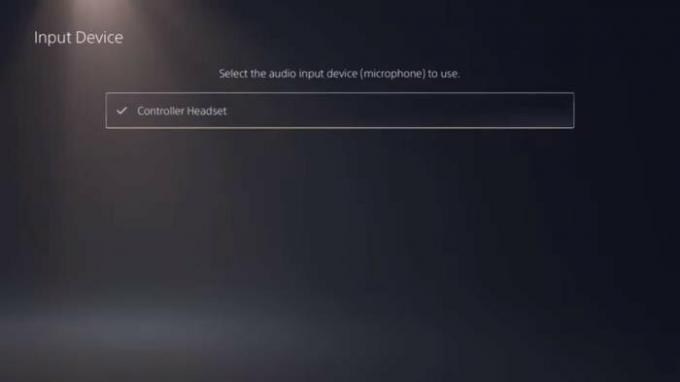
- ارجع إلى القائمة السابقة وتحت إخراج الصوت ، حدد "سماعة التحكم".

- أسفل ذلك مباشرة ، حدد Output to Headphones واضبطه على كل الصوت.

الآن ، يجب أن يعمل Astro A10 الخاص بك دون أي مشكلة. إذا كنت لا تزال تواجه المشكلة ، فانتقل إلى الخطوة التالية.
الإعلانات
الطريقة الرابعة: تحقق من إعدادات Xbox
على غرار PS5 ، هناك بعض الإعدادات داخل Xbox لاستخدام أي سماعات رأس أو سماعات رأس بشكل صحيح. لذا اتبع هذه الخطوات لاستخدام Astro A10 كجهاز صوتي.
- قم بتوصيل كبل الصوت بجهاز التحكم Xbox وسماعات الرأس Astro A10.
- على شاشة الصفحة الرئيسية لجهاز Xbox ، انتقل إلى الإعدادات.
- ضمن عام ، حدد إعدادات الصوت وإخراج الصوت.

- ضمن خيارات الصوت ، تأكد من تعيين إخراج الدردشة الجماعية على سماعة الرأس.

- أخيرًا ، ضمن صوت سماعة الرأس ، تأكد من تحديدك “Windows Sonic for Headphones”.
هذا هو. الآن يجب أن تكون قادرًا على استخدام سماعات الرأس Astro A10 على وحدات تحكم Xbox Series X / S دون أي مشاكل.
الطريقة 6: تحقق مما إذا كانت سماعة الرأس الخاصة بك تعمل
إذا لم يؤد تغيير الإعدادات إلى حل المشكلة بالنسبة لك ، فعليك التحقق مما إذا كانت سماعة الرأس تعمل بشكل جيد. لكن لهذا ، عليك التحقق من سماعة الرأس عن طريق توصيلها بجهاز مختلف. على سبيل المثال ، هاتفك المحمول أو جهاز الكمبيوتر الشخصي الذي يعمل بنظام Windows.
الإعلانات
- قم بتوصيل سماعة الرأس Astro A10 بهاتفك المحمول.
- قم بتشغيل بعض الأغاني وتأكد من عمل مكبرات الصوت.
- قم بإجراء مكالمة مع صديقك وتحدث باستخدام الميكروفون الموجود على سماعة الرأس الخاصة بك وتحقق مما إذا كان الميكروفون يعمل.
الطريقة 7: التحقق من تلف الأجهزة
إذا لم تنجح أي من الطرق المذكورة أعلاه معك ، فقد تواجه سماعة الرأس مشكلة في جهاز مكون الميكروفون. في هذه الحالة ، عليك التفكير في التحقق من فريق الدعم الفني في Astro لإصلاح المشكلة أو استبدال الوحدة إذا كانت لا تزال تحت الضمان.
خاتمة
كما ترى ، كانت هذه بعض الحلول التي يمكنك تجربتها لجعل سماعة Astro A10 لا تعمل على جهاز Playstation 4/5. أو Xbox series X / S. كما ترى ، فإن جميع الخطوات المذكورة سهلة التنفيذ.



